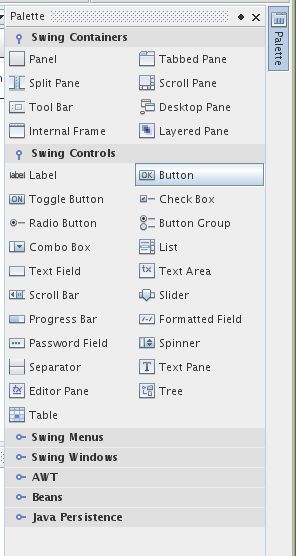La Ventana de Diseño
La ventana de diseño es una gran herramienta que nos permite diseñar formularios de forma relativamente sencilla. Simplemente tenemos que añadir los componentes del formulario: botones, etiquetas, cuadros de textos, etc, y cambiar sus propiedades según nos interese.
Todo esto tiene un código asociado que se genera de forma automática, y del que no nos hemos preocupado hasta el momento.
Por ejemplo, cada vez que añades un botón o una etiqueta, se generan automáticamente las instrucciones de código que permiten crear dicho botón o dicha etiqueta. También se genera el código que permite cambiar el texto del botón, o cambiar el texto de la etiqueta.